[Vidéo Tuto]4 solutions à débloquer iPad désactivé
Corrigez un iPad désactivé en lisant ce post complet. Si votre iPad est désactivé, suivez ces solutions par étapes et redémarrez-le en mode normal tout de suite.
• Enregistré à: Déverrouillage • Solutions éprouvées
Si votre iPad est désactivé et que vous n'arrivez pas à le restaurer, vous pouvez résoudre le problème sans trop de problèmes. Même si Apple a parcouru un long chemin en produisant des versions iPad très avancées, il arrive que les utilisateurs souffrent de problèmes tels que l'iPad désactivé, le mot de passe oublié. Depuis iPad désactivé lorsque les utilisateurs ne sont pas en mesure de se souvenir de leur mot de passe, ils doivent faire un effort supplémentaire pour résoudre ce problème. Pour vous aider, nous avons mis au point ce post étendu pour réinitialiser un iPad désactivé en un rien de temps.
- Partie 1 : Pourquoi mon iPad est désactivé ?
- Partie 2 : Comment débloquer un iPad désactivé simple et efficace ?
- Partie 3 : Comment restaurer un iPad désactivé avec iTunes [iPad synchronisé avec iTunes] ?
- Partie 4 : Comment réinitialiser iPad désactivé avec iCloud [identifiant Apple requis] ?
- Partie 5 : Comment restaurer un iPad désactivé avec le mode de récupération [Compliqué] ?
Partie 1 : Pourquoi iPad est désactivé ?
Il pourrait y avoir beaucoup de raisons pour que votre iPad fonctionne mal. La plupart du temps, le problème de l'iPad désactivé se produit lorsque les utilisateurs ne sont pas en mesure de se souvenir de leur mot de passe et ont entré le mauvais à plusieurs reprises. Ce résultat dans iPad désactivé a oublié le problème de code qui nécessite certaines mesures supplémentaires à résoudre.
Cependant, le cas d'iPad désactivé peut également se produire s'il y a un logiciel malveillant dans votre appareil. En outre, si une mise à jour d'iOS a mal tourné ou si l'appareil fonctionne sur une version obsolète d'iOS, cela peut également provoquer ce problème. Heureusement, si votre iPad est désactivé, vous pouvez le corriger en suivant ces suggestions.
Partie 2 : Comment débloquer iPad désactivé avec Dr.Fone - Déverrouillage de l'écran (iOS) [simple et efficace]?
Dr.Fone a un outil dédié pour réparer un iPad désactivé en quelques secondes. le Dr.Fone - Déverrouillage de l'écran iOS peut résoudre presque tous les problèmes majeurs liés à votre appareil iOS sans causer de dommages à celui-ci. Une application facile à utiliser, il est connu pour son taux de réussite élevé dans l'industrie. Non seulement pour résoudre un problème iPad désactivé, il peut résoudre tous les problèmes majeurs liés à votre appareil.


Dr.Fone - Déverrouillage de l'écran (iOS)
Débarrassez-vous de l'écran de verrouillage iPhone / iPad sans tracas.
- Aucune connaissances techniques requis. Tout le monde peut l'opérer.
- Enlever tous les modèles du mot d'accès d'iPhone, d'iPad et d'iPod touch.
- Permet de réinitialiser votre iPhone en usine même lorsque le mot de passe est oublié.
- Entièrement compatible avec la dernière version iOS .

Étape 1. Téléchargez Dr.Fone - Déverrouillage de l'écran (iOS) pour déverrouiller l'écran. Si votre iPad est désactivé, lancez ce logiciel Dr.Fone et sélectionnez l'option "Déverrouillage de l'écran".

Étape 2. Connectez votre iPad au système et cliquez sur le module "Déverrouillage de l'écran".
Étape 3. Ensuite, Dr.Fone vous demandera de suivre quelques étapes pour configurer votre appareil en mode DFU, lui permettant d'être détecté.
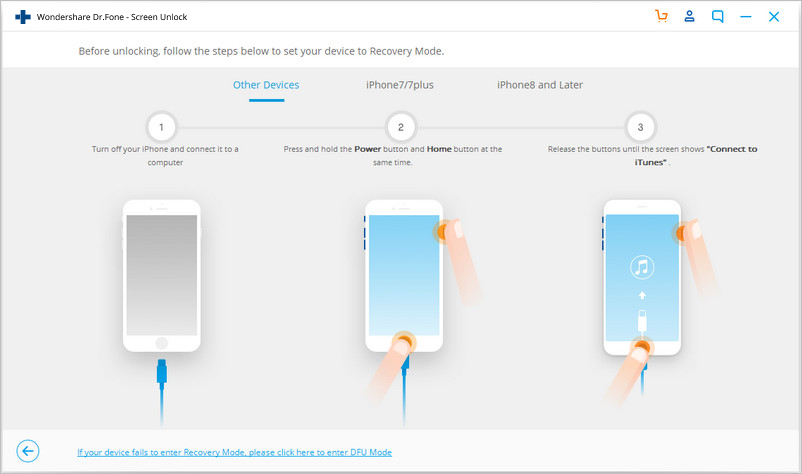
Étape 4. Comme votre iPad serait détecté par le système, il générera l'invite « Faites confiance à cet ordinateur ». Fermez-le simplement en appuyant sur l'icône en forme de croix.
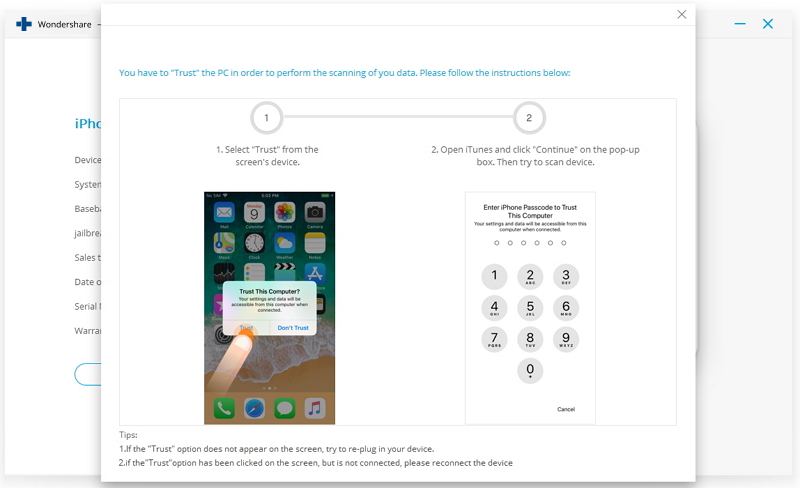
Étape 5. Pour télécharger la mise à jour du logiciel correspondante, vous devez fournir des informations cruciales relatives à votre iPad.
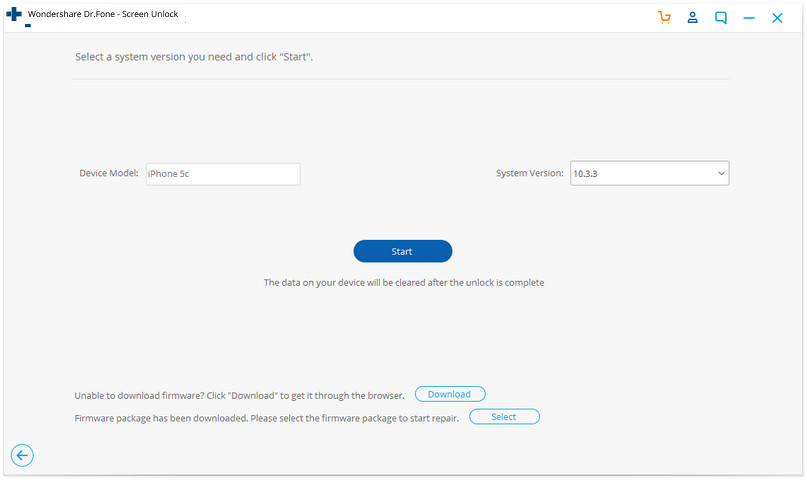
Étape 6. Cliquez sur le bouton « Télécharger » et attendez quelques minutes pendant que l'application télécharge la mise à jour du firmware correspondant de votre appareil.
Étape 7. Une fois le téléchargement terminé, vous pouvez démarrer le processus de récupération. Décochez simplement l'option « Conserver les données natives » et cliquez sur le bouton "Déverrouiller maintenant".
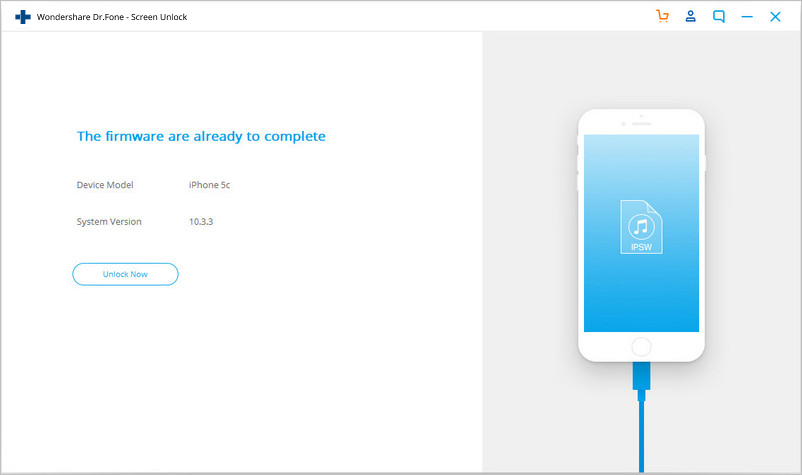
Étape 8. En plus de cela, vous devez confirmer votre choix en entrant le code de confirmation à l'écran.
Étape 9. Attendez un moment pendant que l'application résoudra le problème de mot de passe oublié de l'iPad désactivé et redémarrera votre appareil en mode normal.
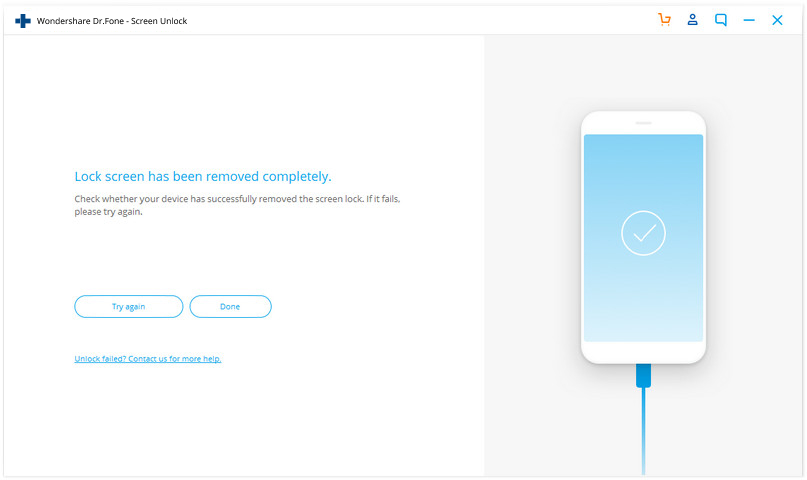
Vidéo Guide 2023 : Comment déverrouiller l'iPad 2023 désactivé [3 méthodes]
Vous pouvez également apprendre plus d'instructions pratiques à partir de notre tutoriel vidéo
Partie 3 : Comment restaurer un iPad désactivé avec iTunes ?
Si vous avez déjà synchronisé votre appareil avec iTunes et avez effectué sa sauvegarde, vous pouvez utiliser cette solution. En outre, il est recommandé pour les utilisateurs qui n'ont pas activé la fonctionnalité Localiser mon iPhone d'iCloud. Afin de réparer un iPad désactivé, votre appareil sera entièrement restauré. Par conséquent, vous devez le restaurer à partir de la sauvegarde iTunes par la suite.
Étape 1. Commencez par connecter votre iPad à votre système et lancez une version iTunes mise à jour.
Étape 2. Sélectionnez votre iPad à partir de l'option des appareils et accédez à sa page Résumé.
Étape 3. Cliquez sur le bouton "Restaurer l'iPad" et acceptez le message contextuel pour confirmer votre choix.
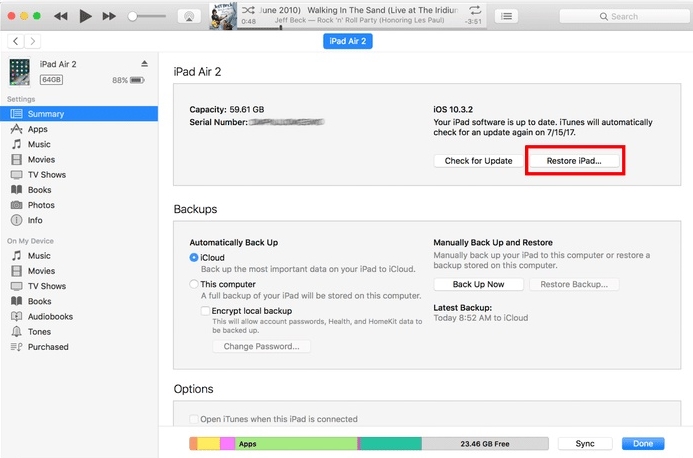
Partie 4 : Comment réinitialiser iPad désactivé avec iCloud ?
Il y a des moments où les utilisateurs ne préfèrent pas utiliser iTunes pour résoudre le problème de mot de passe oublié iPad désactivé. Si vous avez activé la fonctionnalité Trouver mon iPhone sur votre appareil et que vous vous souvenez de vos informations d'identification iCloud, vous pouvez résoudre le problème de l'iPad désactivé en un rien de temps. Tout ce que vous devez faire est de suivre ces étapes :
Étape 1. Accédez au site Web officiel d'iCloud et connectez-vous en utilisant les informations d'identification de votre compte (qui est déjà synchronisé avec votre iPad).
Étape 2. Vous pouvez afficher diverses fonctionnalités sur sa page d'accueil. Si votre iPad est désactivé, cliquez sur l'option "Find my iPhone".
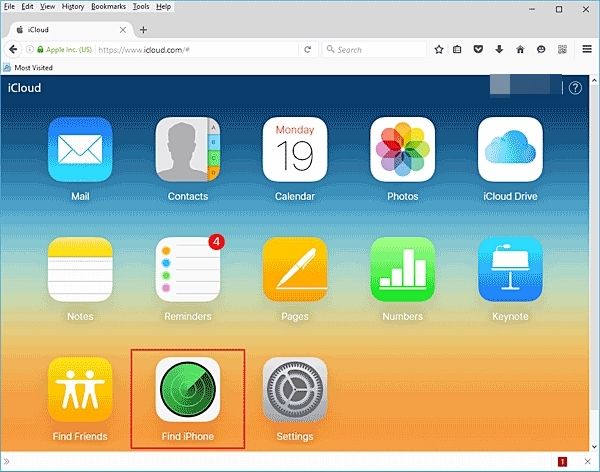
Étape 3. Dans la fenêtre suivante, vous pouvez sélectionner l'iPad que vous souhaitez déverrouiller en cliquant sur l'option "Tous les appareils".
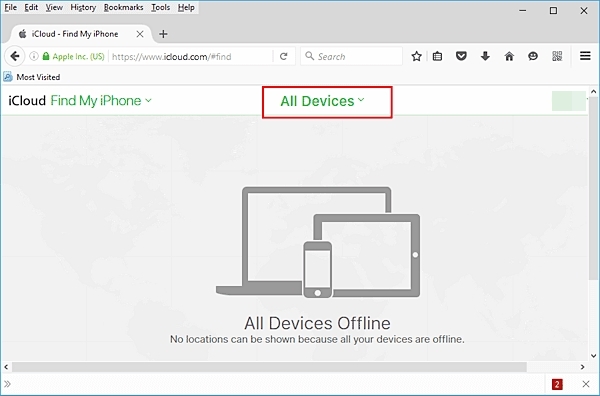
Étape 4. Comme il affichera tous les appareils iOS liés, choisissez votre iPad désactivé.
Étape 5. De là, vous pouvez choisir d'effacer votre iPad à distance. Cela redémarrera votre iPad en le restaurant aux paramètres d'usine.
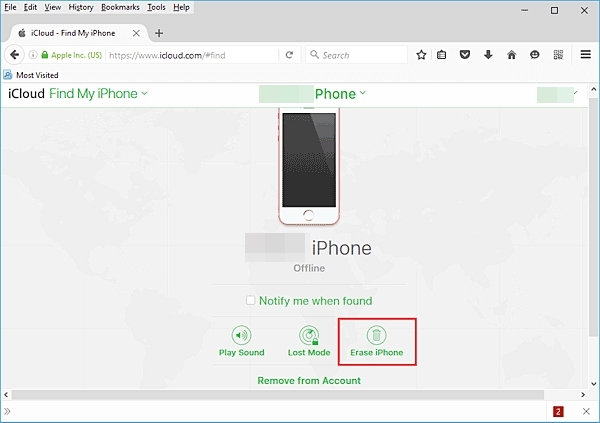
Partie 5 : Comment restaurer un iPad désactivé avec le mode de récupération ?
Si vous ne vous souvenez pas des informations d'identification iCloud de votre compte ou si vous n'avez pas synchronisé votre appareil avec iTunes, alors ce sera votre dernier recours. En mettant votre iPad en mode de récupération, vous pouvez utiliser iTunes pour le restaurer entièrement. Pour résoudre ce problème iPad désactivé mot de passe oublié, suivez ces instructions.
Étape 1. Tout d'abord, lancez une version mise à jour d'iTunes sur votre système et éteignez votre iPad.
Étape 2. Au lieu de le redémarrer, vous devez appuyer simultanément sur le bouton Accueil et Alimentation pendant 10 secondes supplémentaires.
Étape 3. Maintenez les boutons jusqu'à ce que le logo Apple apparaisse sur l'écran de l'iPad. Continuez à appuyer sur le bouton Accueil et relâchez le bouton d'alimentation.
Étape 4. Cela affichera un symbole iTunes sur votre écran iPad. Cela signifie que votre iPad n'est pas en mode de récupération.

Étape 5. Connectez-le à votre système et laissez iTunes le détecter.
Étape 6. Comme iTunes détectera votre appareil en mode de récupération, il affichera l'invite suivante pour restaurer l'appareil.
Étape 7. Confirmez votre choix en cliquant sur le bouton "OK" et laissez iTunes réparer votre iPad désactivé en le restaurant.
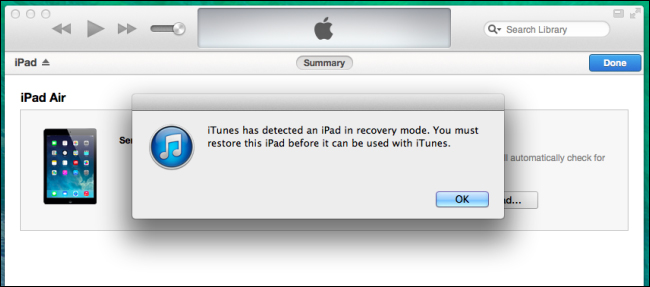
Maintenant, quand vous savez comment procéder lorsque votre iPad est désactivé, vous pouvez facilement le réparer sans trop de problèmes. Parmi toutes les options fournies, nous recommandons d'aller avec Dr.Fone - Déverrouillage de l'écran (iOS). Il peut résoudre le problème iPad désactivé avec divers autres problèmes liés à votre appareil iOS en quelques minutes. Allez-y, essayez cet outil remarquable et faites-nous part de votre expérience dans les commentaires ci-dessous.
Déverrouillage
- Déverrouillage iOS
- 1. Déverrouiller iPhone sans mot de passe
- 2. Déverrouiller iPhone désactivé sans iTunes
- 3. Réinitialiser iPhone verrouillé
- 4. Débloquer iPad sans mot de passe
- 5. Réinitialiser iPad sans mot de passe
- 6. Déverrouiller iPad sans restauration
- 7. Déverrouiller iPad si mot de passe oublié
- Déverrouillage Android
- 1. Logiciel pour déverrouiller Android
- 2. Déverrouiller Android sans configuration d'usine
- 3. Déverrouiller Android sans compte Google
- 4. Pirater mot de passe Wi-Fi sur Android
- 5. Déverrouiller Samsung avec code de déblocage
- 6. Débloquer un téléphone Samsung
- 7. Contourner Android avec apple d'urgence










Blandine Moreau
Membre de l'équipe d'experts Dr.Fone, axé sur la résolution des problèmes d'utilisation du téléphone mobile.